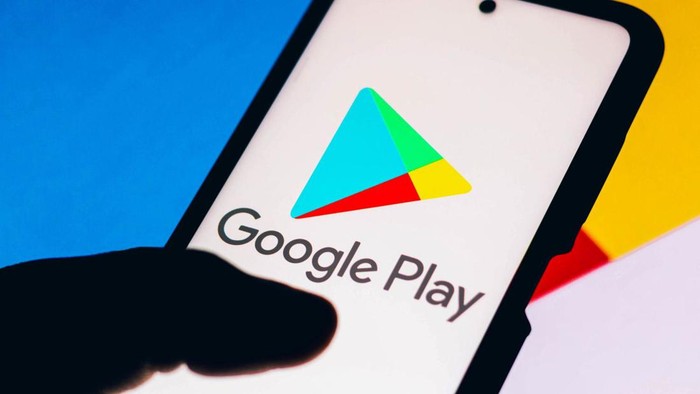Google Play Store Tidak Bisa Dibuka? Tenang, Ini Solusinya!
Pengalaman menggunakan smartphone tentu akan terganggu jika Google Play Store tiba-tiba tidak bisa diakses. Berbagai faktor bisa menjadi penyebabnya. Untungnya, masalah ini umumnya bisa diatasi dengan beberapa langkah sederhana.
Penyebab Umum Google Play Store Error dan Cara Mengatasinya
Sebelum mencoba solusi, pahami dulu potensi penyebab masalah. Koneksi internet yang buruk, penyimpanan internal penuh, atau bug pada aplikasi itu sendiri adalah beberapa kemungkinan penyebab Google Play Store error.
Periksa koneksi internet Anda terlebih dahulu. Pastikan Anda terhubung ke jaringan yang stabil, baik WiFi maupun data seluler. Jika koneksi data Anda lemah, coba beralih ke WiFi untuk akses yang lebih lancar.
Ruang penyimpanan internal HP yang hampir penuh juga dapat menghambat kinerja aplikasi, termasuk Google Play Store. Pastikan Anda memiliki ruang penyimpanan yang cukup, minimal 1GB, untuk memastikan aplikasi berjalan optimal. Hapus file atau aplikasi yang tidak terpakai jika diperlukan.
Restart perangkat Anda. Langkah sederhana ini seringkali efektif untuk mengatasi masalah sementara pada aplikasi. Tekan dan tahan tombol daya, lalu pilih opsi ‘Restart’ atau ‘Reboot’.
Pastikan sistem operasi Android Anda sudah diperbarui ke versi terbaru. Pembaruan sistem seringkali mencakup perbaikan bug dan peningkatan kinerja aplikasi. Buka Pengaturan > Sistem > Pembaruan Sistem untuk memeriksa pembaruan. Restart HP setelah pembaruan selesai.
Langkah Lanjutan Perbaikan Google Play Store
Jika masalah masih berlanjut setelah mencoba langkah-langkah dasar, ada beberapa langkah lanjutan yang bisa dicoba. Langkah-langkah ini melibatkan pengaturan internal aplikasi Google Play Store.
Hapus cache Google Play Store. Cache adalah data sementara yang dapat menyebabkan konflik. Buka Pengaturan > Aplikasi > Google Play Store > Penyimpanan & Cache > Hapus Cache.
Selanjutnya, coba hapus data Google Play Store. Ini akan mengembalikan aplikasi ke pengaturan defaultnya. Namun, Anda mungkin perlu masuk kembali ke akun Google Anda. Langkahnya mirip dengan menghapus cache, hanya saja pilih “Hapus Penyimpanan” setelah masuk ke menu Penyimpanan & Cache.
Jika masalah masih belum teratasi, pertimbangkan untuk menghapus dan menambahkan kembali akun Google Anda. Pastikan untuk mencadangkan data penting sebelum melakukan ini. Buka Pengaturan > Kata Sandi & Akun, hapus akun Google Anda, lalu tambahkan kembali.
Langkah terakhir adalah menutup paksa Google Play Store. Ini akan menghentikan aplikasi dan memaksanya untuk memulai ulang dengan bersih. Buka Pengaturan > Aplikasi > Google Play Store > Paksa Berhenti.
Google Play Store merupakan aplikasi penting dalam ekosistem Android. Dengan mengikuti langkah-langkah di atas, sebagian besar masalah akses yang dialami dapat diatasi. Jika masalah masih berlanjut setelah mencoba semua langkah, hubungi dukungan Google atau bawa perangkat Anda ke teknisi untuk diperiksa lebih lanjut. Semoga informasi ini bermanfaat!